Lizenzverfolgungs-Datenbank und Reporting-Tool nutzen
Die Datenbank des Tricentis License Usage Tracking sammelt Ihre Lizenzdaten und aktualisiert die Informationen jede Minute. Mit dem Tricentis License Usage Reporting-Tool können Sie diese Daten abfragen und dann Berichte in Microsoft Excel erstellen. Diese Funktionalität ist ab Tricentis License Server Version 2.1.0 und älter verfügbar.
Lizenznutzungsbericht erstellen
Bevor Sie einen Lizenznutzungsbericht erstellen, müssen Sie zunächst die Lizenznutzungsdaten abrufen. Nachdem Sie die Daten abgerufen haben, können Sie einen Bericht in Microsoft Excel erstellen.
Tricentis bietet ein vorbereitetes Tool: LicenseUsageStatisticsDataFetcher.exe, die sich unter C:\Program Files\TRICENTIS\Tricentis License Server\License Usage Reporting befindet.
Je nach Konfiguration der Einstellungen in der appsettings.json-Datei, ruft das Tricentis License Usage Reporting die folgenden Daten in Ihrer Datenbank ab:
-
Name des Produktes
-
Benutzer-ID
-
Username
-
Hostname
-
Name des Lizenzpakets
-
Anzahl der Lizenzen in Gebrauch
-
Zeitspanne
Um die Datenbank abzufragen und Lizenznutzungsdaten abzurufen, starten Sie die Datei LicenseUsageStatisticsDataFetcher.exe.
Je mehr Daten sich in Ihrer Datenbank befinden, desto länger dauert die Abfrage. Nachdem die Daten abgerufen wurden, wird der Bericht standardmäßig im Reports-Ordner unter C:\Program Files\TRICENTIS\Tricentis License Server\License Usage Reporting gespeichert und in die folgenden Dateien geschrieben:
-
LicenseUsageData.csv: Zeigt den gesamten Lizenznutzungsbericht.
-
PeakLicenseUsage.csv: Zeigt die maximale Lizenznutzung pro Tag.
-
UniqueUserCount.csv: Zeigt die Anzahl der einzelnen Benutzer pro Feature pro Monat.
-
UniqueUserList.csv: Zeigt die Benutzer-IDs pro Feature pro Tag.

|
Jedes Mal, wenn ein Bericht erstellt wird, wird die vorherige Version des Berichts als .bak-Datei im Reports-Ordner gespeichert. Tricentis empfiehlt, eine Kopie der Sicherungsdateien zu erstellen, da die .bak-Datei jedes Mal, wenn ein Bericht erstellt wird, überschrieben wird. |
Wenn Sie die Standardkonfiguration ändern möchten, können Sie die Einstellungen ändern. Führen Sie hierzu die folgenden Schritte aus:
-
Öffnen Sie die appsettings.json-Datei. Standardmäßig befindet sich die Datei im Verzeichnis C:\Program Files\TRICENTIS\Tricentis License Server\License Usage Reporting.
-
Im Endpoint-Abschnitt, ändern Sie den Wert der jeweiligen Einstellungen:
Einstellung
Beschreibung
Hostname
Name des Hosts, mit dem Sie sich mit der Datenbank des Tricentis License Usage Tracking verbinden. Der Standardhostname ist localhost. Die IP-Adresse wird nicht als Wert für Hostname unterstützt.
Port
Port der Datenbank des Tricentis License Usage Tracking. Der Standardport ist 9200.
-
Im Output-Abschnitt, ändern Sie den Wert der jeweiligen Einstellungen:
Einstellung
Beschreibung
DirPath
Verzeichnis der erstellten Lizenznutzungsberichte. Das Standardverzeichnis ist .\\Reports.
LicenseUsageData
Name der Datei, in der der Lizenznutzungsbericht gespeichert wird. Der Standardname ist LicenseUsageData.csv.
UniqueUserList
Name der Datei, in der der Bericht mit den Benutzer-IDs gespeichert wird. Der Standardname ist UniqueUserList.csv.
UniqueUserCount
Name der Datei, in der der Bericht mit der Anzahl der einzelnen Benutzer gespeichert wird. Der Standardname ist UniqueUserCount.csv.
PeakLicenseUsage
Name der Datei, wo der Bericht mit der maximalen Lizenznutzung gespeichert wird. Der Standardname ist PeakLicenseUsage.csv.
-
Im Filters-Abschnitt, ändern Sie den Wert der jeweiligen Einstellungen:
Einstellung
Beschreibung
StartDate
Startdatum des Berichts im Format JJJJ.MM.TT. Standardmäßig ist das Startdatum gestern minus 30 Tage.
Wird die Einstellung manuell konfiguriert, arbeitet Tricentis License Usage Reporting im Overwrite-Modus. Overwrite bedeutet, dass Daten einer vorherigen Version überschrieben werden. Um die Daten zu bewahren, können Sie eine Sicherungskopie vom Bericht erstellen.
Standardmäßig arbeitet Tricentis License Usage Reporting im Append-Modus. Append bedeutet, dass Daten einer vorherigen Version angehängt werden. Jedes Mal, wenn ein Bericht erstellt wird, wird die vorherige Version des Berichts als .bak-Datei gespeichert und überschrieben, wenn ein neuer Bericht erstellt wird.
EndDate
Enddatum des Berichts im Format JJJJ.MM.TT. Standardmäßig ist das Enddatum gestern.
ReportDataAgeInDays
Zeitspanne des Berichts in Tagen. Der Standardwert ist 30 Tage.
Features
Features, für die Daten gesammelt werden. Der Standardwert ist ToscaCommander,ExecutionOnly,OSVDesigner,ToscaBI. Ist der Wert leer, werden die Daten für alle Features gesammelt.
-
Speichern Sie die Änderungen an der appsettings.json-Datei.
-
Starten Sie die Datei LicenseUsageStatisticsDataFetcher.exe, die sich unter C:\Program Files\TRICENTIS\Tricentis License Server\License Usage Reporting befindet. Nachdem die Daten abgerufen wurden, wird der Bericht im Verzeichnis, das in der Einstellung DirPath angegeben wurde, gespeichert.
Bericht in Microsoft Excel erstellen
Nachdem Sie nun die Lizenznutzungsdaten abgerufen haben, können Sie einen Bericht in Microsoft Excel erstellen. Tricentis bietet eine vorbereitete Vorlage: LicenseUsageReportTemplate.xlsx, die sich unter C:\Program Files\TRICENTIS\Tricentis License Server\License Usage Reporting\Reports befindet.
Um einen Bericht zu erstellen, führen Sie die folgenden Schritte aus:
-
Öffnen Sie die LicenseUsageReportTemplate.xlsx-Datei.
-
Klicken Sie in Ihrem Arbeitsblatt auf Parameter.
Wenn Sie das Standardverzeichnis oder den Dateinamen des Datenberichts geändert haben, müssen Sie diesen manuell in der Registerkarte Daten in Ihrem Arbeitsblatt ändern.
-
Klicken Sie auf die Registerkarte Daten auf Alle aktualisieren, und klicken Sie dann auf Alle aktualisieren.
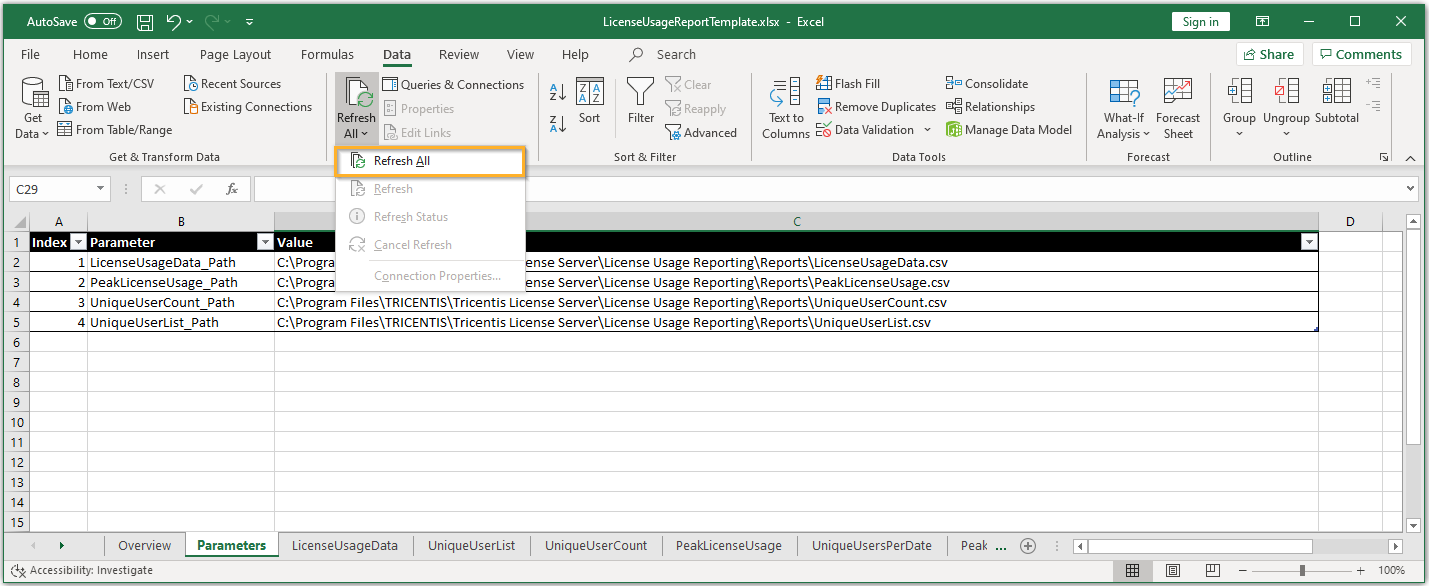
Bericht in Microsoft Excel erstellen
-
Klicken Sie in Ihrem Arbeitsblatt auf Overview, um den Lizenznutzungsbericht in Grafiken anzuzeigen.
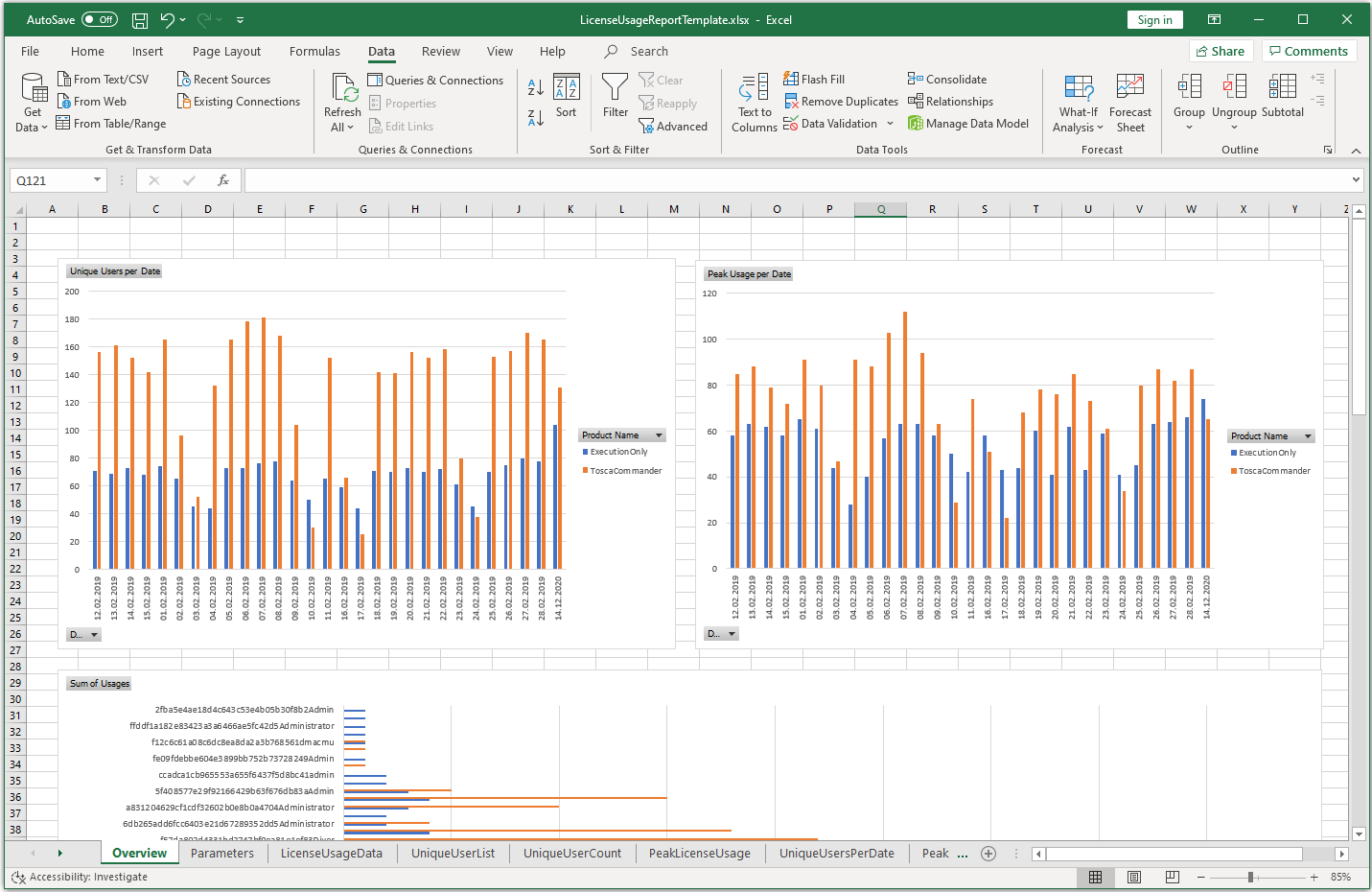
Lizenznutzungsbericht in Microsoft Excel